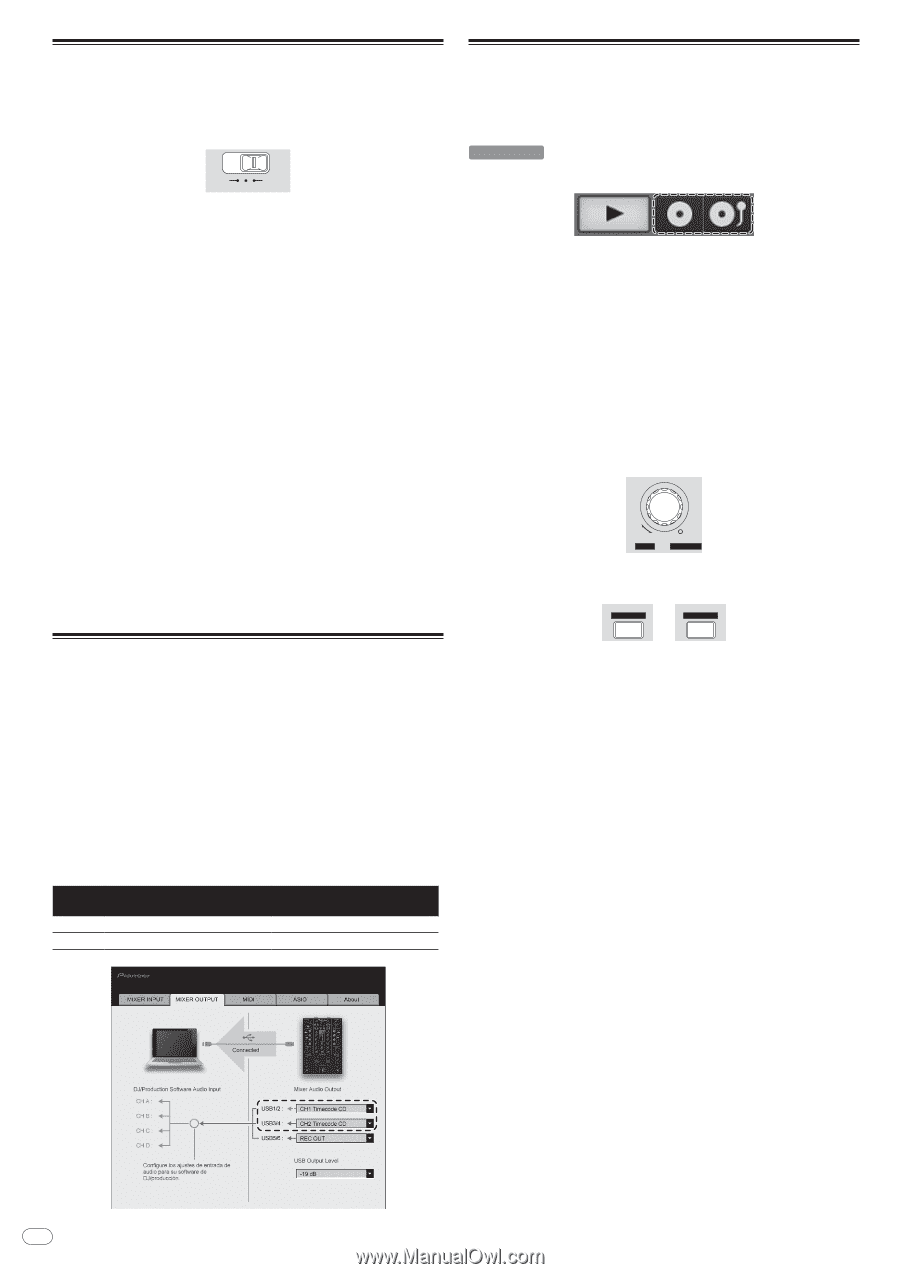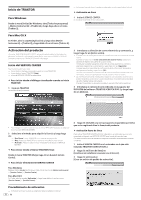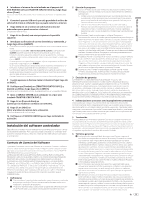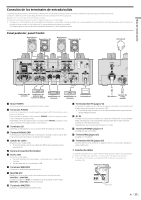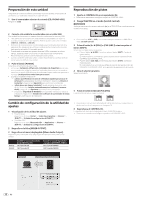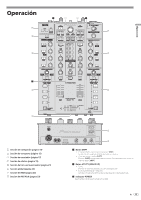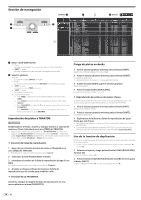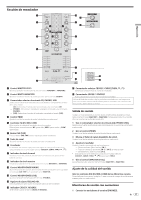Pioneer DJM-T1 Owner's Manual - Spanish - Page 12
Ponga TRAKTOR en el modo [Scratch Control].
 |
View all Pioneer DJM-T1 manuals
Add to My Manuals
Save this manual to your list of manuals |
Page 12 highlights
Preparación de esta unidad Asegúrese de instalar el software controlador exclusivo de esta unidad antes de conectarla a un ordenador mediante un cable de USB. 1 Use el conmutador selector de entrada [CD, PHONO USB]. Póngalo en [USB]. CD USB PHONO 2 Conecte esta unidad a su ordenador con un cable USB. Esta unidad funcione como un aparato de audio conforme a las normas ASIO. ! Esta operación no funciona con ordenadores no compatibles con USB 2.0. ! Cuando usa aplicaciones que soportan ASIO se pueden usar como entradas [USB 1/2], [USB 3/4] y [USB 5/6]. ! El entorno de funcionamiento recomendado para el ordenador depende de la aplicación DJ. Asegúrese de verificar el entorno de funcionamiento recomendado para la aplicación DJ que está usando. ! Cuando esté conectado otro aparato de audio USB al ordenador al mismo tiempo, puede que éste no funcione o no sea reconocido normalmente. Recomendamos conectar sólo el ordenador y esta unidad. ! Cuando conecte el ordenador y esta unidad, recomendamos conectar directamente al puerto USB de esta unidad. 3 Pulse el botón [POWER]. Conecte la alimentación de esta unidad. ! El mensaje [Instalando software de controlador de dispositivo] puede apa- recer cuando esta unidad se conecte al ordenador la primera vez o cuando se conecte a un puerto USB diferente del ordenador. Espere hasta que aparezca el mensaje [Los dispositivos están listos para usarse]. ! Cuando lo instale en Windows XP - [¿Desea que Windows se conecte a Windows Update para buscar el software?] puede aparecer durante la instalación. Seleccione [No por el momento] y haga clic en [Siguiente] para continuar la instalación. - [¿Qué desea que haga el asistente?] puede aparecer durante la instalación. Seleccione [Instalar automáticamente el software (recomendado)] y haga clic en [Siguiente] para continuar la instalación. - Si aparece [Seguridad de Windows] en la pantalla mientras se realiza la instalación, haga clic en [Instalar este software de controlador de todas formas] y continúe con la instalación. Cambio de configuración de la utilidad de ajustes 1 Visualización de la utilidad de ajustes ! Para Windows Haga clic en el menú [Iniciar] > [Todos los programas] > [Pioneer] > [DJM-T1] > [Utilidad de configuración del DJM-T1]. ! Para Mac OS X Haga clic en el icono [Macintosh HD] > [Application] > [Pioneer] > [DJM-T1] > [Utilidad de configuración del DJM-T1]. 2 Haga clic en la ficha [MIXER OUTPUT]. 3 Haga clic en el menú desplegable [Mixer Audio Output]. Haga los ajustes mostrados más abajo según los aparatos conectados a esta unidad. USB 1/2 USB 3/4 Cuando se usa un reproductor DJ (CONTROL CD) CH1 Timecode CD CH2 Timecode CD Cuando se usa un reproductor analógico (CONTROL VINYL) CH1 Timecode PHONO CH2 Timecode PHONO Reproducción de pistas 1 Ajuste el CONTROL CD en el reproductor DJ. ! Para usar el reproductor analógico, póngalo en CONTROL VINYL. 2 Ponga TRAKTOR en el modo [Scratch Control]. TRAKTOR Verifique que la sección derecha del botón [d] en el TRAKTOR se visualice como se muestra más abajo. ! Si se visualizan [CUE] y [CUP], use el ordenador para cambiar el TRAKTOR al modo [Scratch Control]. 3 Pulse el botón [f (REL.)] o [CUE (ABS.)] mientras pulsa el botón [SHIFT]. Seleccione el modo relativo o absoluto. - Pulse el botón [f (REL.)] mientras pulsa el botón [SHIFT]: Cambia al modo relativo. El modo relativo es un modo que ignora la posición de reproducción del CONTROL CD/CONTROL VINYL. - Pulse el botón [CUE (ABS.)] mientras pulsa el botón [SHIFT]: Cambia al modo absoluto. El modo absoluto es un modo que refleja la posición de reproducción del CONTROL CD/CONTROL VINYL en la posición de reproducción de la pista. 4 Gire el selector giratorio. Seleccione la pista. BROWSE TREE PUSH VIEW FLD OPEN 5 Pulse el botón [LOAD (DUPLICATE)]. La pista seleccionada se carga en el deck. LOAD DUPLICATE A LOAD DUPLICATE B ! Para conocer instrucciones detalladas de cómo seleccionar y cargar pistas en decks, vea Sección de navegación en la página 14. 6 Reproduzca el CONTROL CD. La reproducción de la pista cargada en el deck TRAKTOR empieza. ! Para usar un reproductor analógico, reproduzca el CONTROL VINYL. 12 Es